Tải app Zalo cho laptop win 10 , 8, 7 mới nhất và hướng dẫn cài đặt phần mềm chi tiết , cấu hình zalo không mở mỗi khi bật máy tính
- Cách chụp màn hình máy tính bằng bàn phím
- Tạo robots txt cho Blogspot
- Tên và họ là gì
- Tải phần mềm word 2007 miễn phí
- Cách bật bàn phím ảo trên laptop
Số lượng người dùng Zalo hiện nay có thể sánh ngang với Facebook . Tất nhiên , tôi đang so sánh ở Việt Nam . Bởi vì , Zalo là hàng Việt . Ứng dụng này chủ yếu giành cho người Việt Nam .
Đa số chúng ta thường sử dụng Zalo trên điện thoại di động . Hôm nay , blog muốn chia sẽ thêm cách cài đặt ứng dụng này trên Laptop . Nó sẽ rất tiện lợi khi bạn làm kinh doanh . Bởi vì , mọi người có thể đăng nhập chung tài khoản trên điện thoại .
Phụ lục
Cách cài Zalo cho laptop win 10 , 7
Hướng dẫn này sẽ áp dụng cho tất cả các máy tính đang cài các hệ điều hành win 7 , 8 , 10 . Phần mềm Zalo chỉ có 1 nguồn cài đặt cho tất cả .
Lưu ý : phần mềm Zalo trên máy tính chưa hổ trợ dăng bài viết , xem tin tức như điện thoại di động .
Bước 1 : Download Zalo về máy tính
Xem thêm : đăng ký zalo trên pc
Chúng ta sẽ tải phần mềm từ trang chủ : https://zalo.me/pc
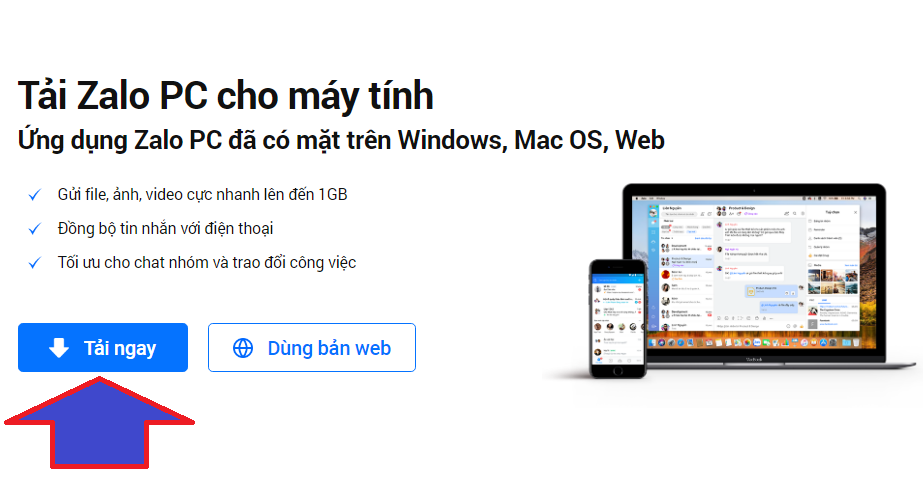
Công việc chỉ đơn giản là bấm nút Tải ngay . Một nguồn cài đặt sẽ tự động lưu vào máy tính .
Bước 2 : cài đặt cho laptop
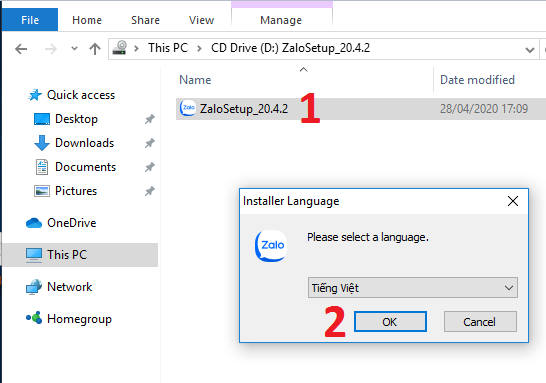
Cài đặt ứng dụng Zalo rất đơn giản . Bạn Click vào phần mềm mới tải về —) chon OK là được .
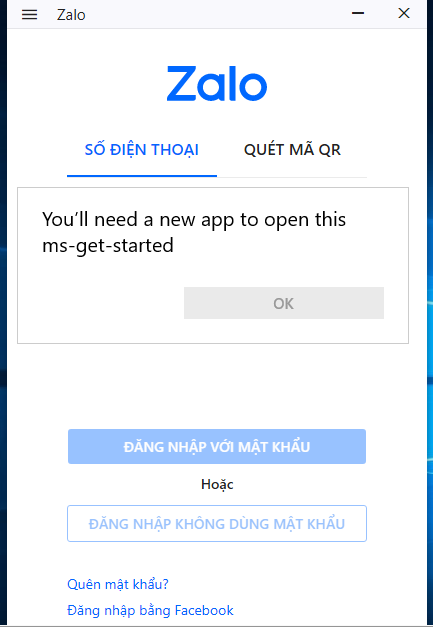
Chỉ một vài giây là ứng dụng được cài đặt xong trên máy tính . Mọi việc gần như tự động hoàn toàn . Sau khi cài đặt xong , ứng dụng cũng tự động bật lên .
Bước 3 : đăng nhập vào Zalo
Một bước tưởng như rất đơn giản nhưng nó có thể làm mất rất nhiều thời gian đấy . Hãy đăng nhập theo blog để giành thời gian cho việc chát chít nhé .
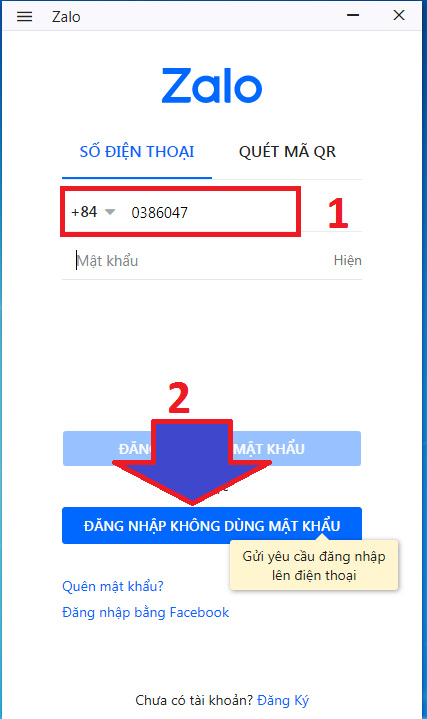
App Zalo trên điện thoại luôn ở chế độ đăng nhập sẵn . Vì thế , bạn có thể không còn nhớ mật khẩu Zalo . Do đó , chúng ta chỉ cần nhập số điện thoại và Click vào Đăng nhập không dùng mật khẩu .
Tiếp đến là mở Zalo trên điện thoại .
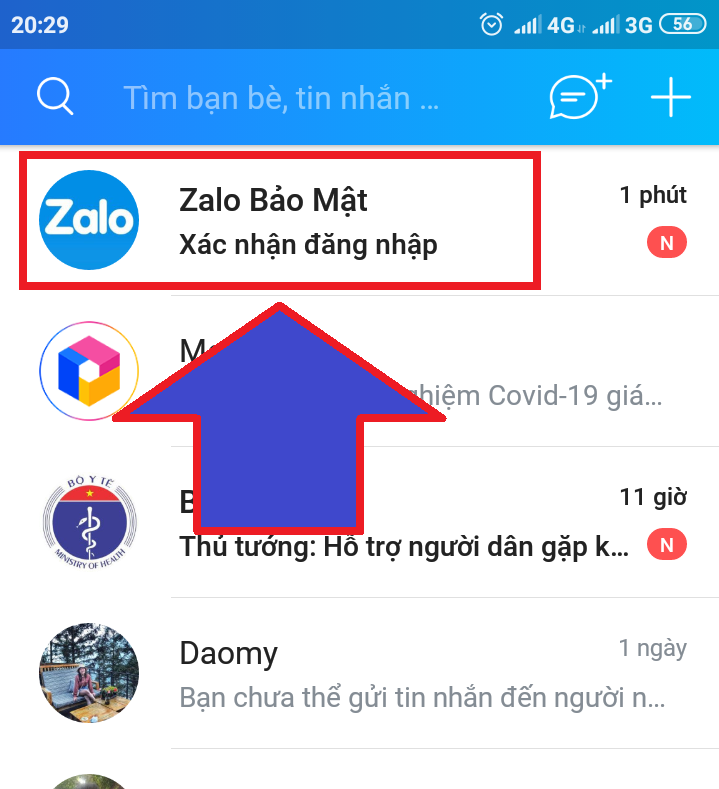
Quí vị sẽ có một thông báo xác nhận . Bây giờ , bạn chỉ cần bấm vào đó để xác nhận . Ứng dụng trên máy tính sẽ tự động đăng nhập vào luôn .
Kể từ lúc này , các bạn có sử dụng trên laptop hoặc điện thoại đều được .
Tắt Zalo khởi động cùng máy tính
Sau khi cài đặt xong Zalo . Ứng dụng sẽ có chức năng khởi chạy cùng máy tính . Tức là , mỗi khi bạn mở máy tính là nó sẽ tự động bật lên . Tính năng này đôi khi gây ra sự bật tiện . Nhất là nó sẽ làm chậm laptop của bạn . Vì thế , mọi người có thể tắt đi bằng cách làm theo hướng dẫn trong bài viết này : tắt ứng dụng khởi chạy cùng win 10